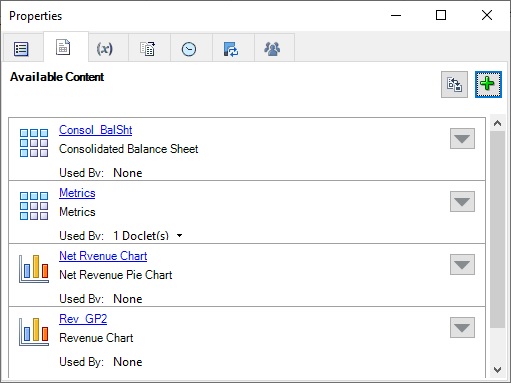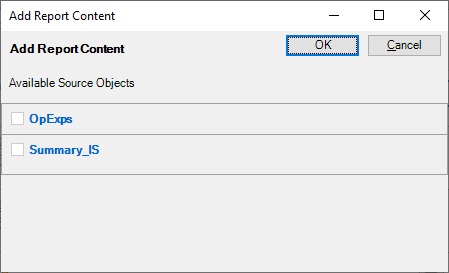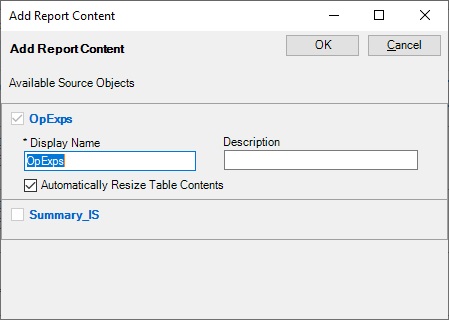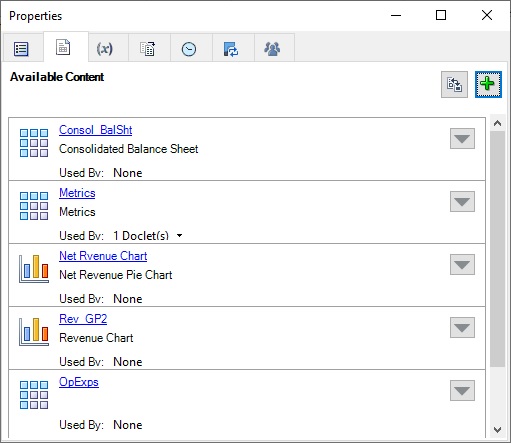Verfügbare Inhalte Excel-basierten Referenz-Doclets hinzufügen
Dieses Thema gilt nur für Excel-basierte Referenz-Doclets.
Autoren oder Genehmiger von Referenz-Doclets können einem Referenz-Doclet verfügbaren Inhalt hinzufügen. Verfügbarer Inhalt basiert auf den benannten Bereichen, die in den Referenz-Doclets angegeben wurden (wie unter Benannte Bereiche in Excel-basierten Referenz-Doclets definieren beschrieben).
In Oracle Smart View for Office können Sie das Dialogfeld Eigenschaften verwenden, um die benannten Bereiche zu ermitteln und sie als verfügbaren Inhalt anzugeben. Wenn das Referenz-Doclet in das Berichtspaket eingecheckt ist, wird eine automatische Aktualisierung durchgeführt. Dabei werden alle Änderungen aktualisiert, die am Referenz-Doclet und an allen Doclets, die über eingebetteten Inhalt verfügen, der auf das Referenz-Doclet verweist, vorgenommen wurden.
Hinweis:
-
Stellen Sie vor Beginn dieses Verfahrens sicher, dass die Erstellungsphase initiiert wurde.
-
Doclet-Autoren können keine verfügbaren Inhaltsdefinitionen hinzufügen.